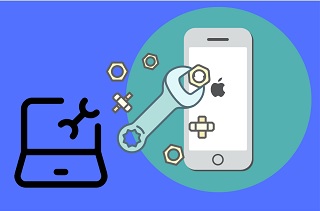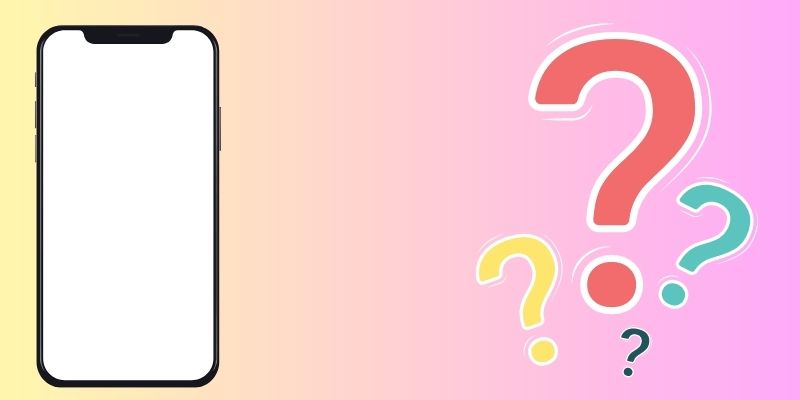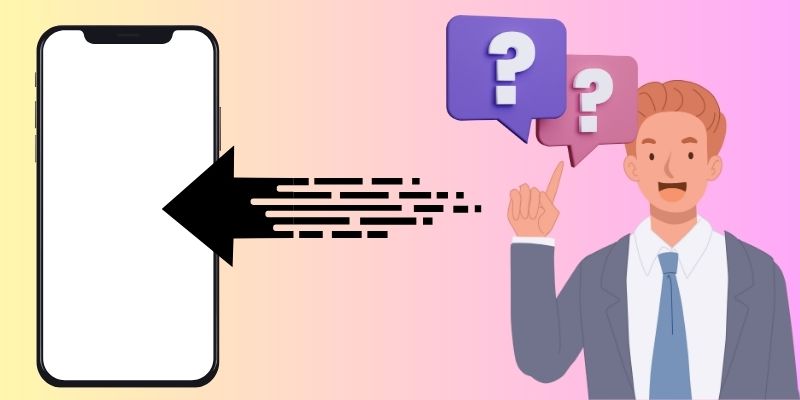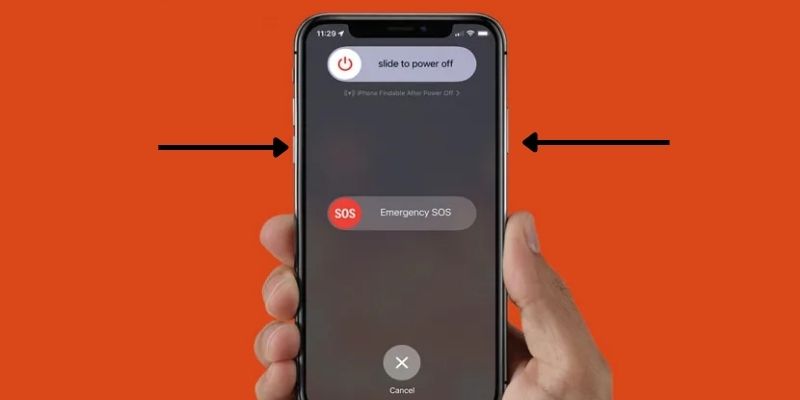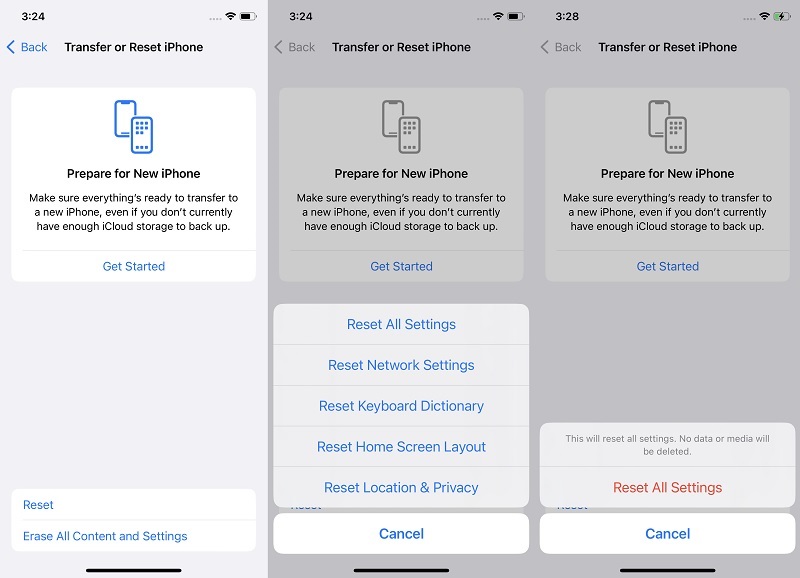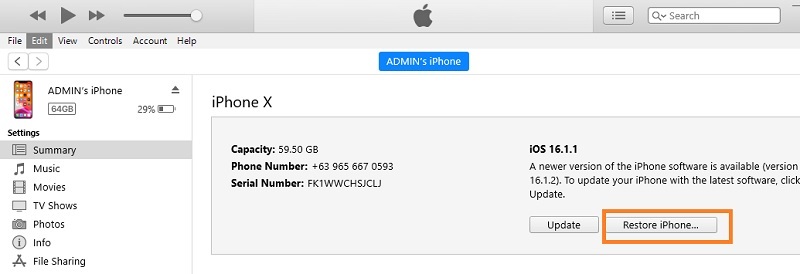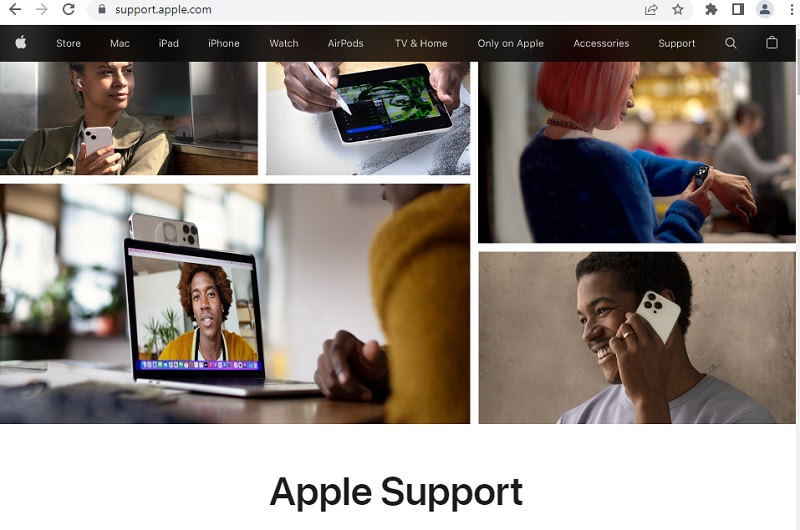Lors de l'achat d'un nouveau téléphone, l'affichage de l'écran est ce que nous vérifions habituellement en premier pour voir si l'appareil correspond à nos goûts. En tant que consommateurs, nous souhaitons toujours disposer de la meilleure qualité d’affichage pour nos appareils mobiles. L'iPhone est l'appareil le plus reconnaissable avec une meilleure fonctionnalité d'écran. Ce téléphone phare a été conçu, fabriqué et testé selon les normes de performance et de qualité Apple. Il comprend certaines fonctions et fonctionnalités, notamment le multi-touch, une excellente précision des couleurs, une luminosité élevée, True Tone et la balance des blancs. Cependant, chaque appareil et modèle varie en fonction de la fonction d'affichage qu'ils offrent. Malgré une technologie d'écran supérieure, les erreurs peuvent toujours affecter l'expérience utilisateur de votre appareil. L’un des problèmes d’écran répandus sur cet appareil est l’écran blanc de la mort de l’iPhone. Quelle est cette erreur et comment peut-elle affecter votre appareil ? Nous découvrirons la vérité et la solution pour résoudre ce problème. Vous pouvez continuellement lire les réponses répertoriées dans cet article pour en savoir plus sur cette panne du système.
Choses à savoir sur l'écran blanc de la mort de l'iPhone
1. Pourquoi l'écran de mon iPhone est-il blanc ?
Il existe différents scénarios expliquant pourquoi l'écran blanc sur l'iPhone est présent. Cependant, la plupart de ces raisons se répartissent en deux catégories. Il s’agit de dysfonctionnements matériels et logiciels. Le problème le plus courant est dû à des problèmes système ou à des erreurs de version iOS. Lorsqu'il y a un point blanc sur votre écran, le logiciel de votre appareil peut rencontrer des difficultés. Le jailbreak est l'un des problèmes logiciels pouvant contribuer à cette erreur. Ce processus vous permettra de définir votre appareil comme option de développement, vous offrant différentes fonctions que les appareils iOS actuels n'ont pas. Un correctif iOS obsolète peut également relever de la catégorie des problèmes logiciels. Un écran blanc de la mort peut être visible en raison de processus incompatibles et de bugs non résolus dus à des versions iOS obsolètes. Conformément aux catégories de problèmes matériels, les erreurs d’écran blanc de l’iPhone peuvent être causées par des composants matériels endommagés. Vous pouvez obtenir cette erreur si votre appareil est récemment tombé en hauteur, immergé dans l'eau ou s'il y a une bosse sur l'écran.
2. Qu'est-ce que l'iPhone bloqué sur écran blanc ?
L'erreur d'écran blanc de l'iPhone, également connue sous le nom d'écran blanc de la mort (WSOD), est une erreur sur votre iPhone qui donne une teinte blanche à votre écran. Cette erreur peut être due à deux causes possibles. Tout d’abord, vos composants logiciels ou matériels rendent cette erreur visible sur votre écran. Cette erreur diffère en apparence. Vous pouvez observer une tache blanche sur votre écran. Cependant, dans certains cas, l'écran entier de votre iPhone est recouvert de couleur blanche, ce qui ne vous permet pas de l'utiliser correctement.
Quatre façons de réparer l'écran de l'iPhone qui devient blanc
1. Désactiver la fonction Zoom
La première solution pour réparer votre appareil et éliminer l'erreur d'écran blanc de la mort de l'iPhone est de vérifier la fonction de zoom. Comment cette fonctionnalité contribue-t-elle à l’erreur d’écran blanc ? Avant d'en discuter, parlons du fonctionnement de cette fonctionnalité. La fonction de zoom permet aux utilisateurs de zoomer et dézoomer sur l'écran de leur iPhone pour une zone spécifique. Cette fonctionnalité est avantageuse pour les utilisateurs souffrant d'une maladie oculaire qui les empêche de visualiser du texte et des images sur leur iPhone. Cependant, si vous activez cette fonction et que vous ne vous trouvez dans aucune situation où vous pourriez bénéficier de la fonction zoom, cela vous gêne. Lorsque cette fonction est activée et que vous effectuez accidentellement une fonction d'accessibilité à trois doigts, votre écran zoome sans le savoir. Il peut zoomer sur la partie blanche de votre écran, ce qui donne l'impression d'avoir un écran blanc de la mort sur votre appareil. Bien sûr, vous pouvez toujours effectuer un zoom arrière sur votre écran pour le ramener au bon rapport hauteur/largeur de votre écran. Néanmoins, cette fonctionnalité peut être facilement désactivée lorsque vous n'en avez pas besoin. Vous pouvez suivre les directives ci-dessous.
- Tout d'abord, déverrouillez votre appareil iPhone en insérant votre code de sécurité. Lorsque vous localisez la page de l'écran d'accueil, recherchez les paramètres de l'iPhone. Vous pouvez également le rechercher dans la liste de vos applications préinstallées et appuyer sur son icône pour accéder à ses fonctions.
- Ensuite, faites glisser votre doigt sur votre écran et localisez l'onglet Accessibilité. Veuillez vous assurer que l'écran n'est pas dans la fonction de zoom avant pour accéder correctement aux pièces et fonctionnalités de votre écran. Une fois que vous avez accès à l'accessibilité, recherchez les options de zoom.
- Enfin, veuillez appuyer sur l'option Zoom pour vérifier son bouton. Lorsqu'il est activé ou dans l'icône verte, basculez-le pour désactiver la fonction. Ensuite, effectuez un raccourci à trois doigts sur votre écran pour vérifier si la fonction est désactivée.
2. Redémarrez l'appareil iPhone
Un iPhone à écran blanc vierge ou écran noir qui devient noir de manière aléatoire sur votre appareil peut être dû à des bugs et à des problèmes du système. Ces erreurs peuvent être acquises en raison de l'utilisation continue de l'appareil sans actualiser votre système iOS. Par exemple, supposons que vous modifiiez constamment la couleur ou la teinte de votre appareil. Dans ce cas, une tache blanche peut apparaître sur votre écran en raison de l'évolution constante des couleurs sans actualiser votre appareil. Alors, quelle est la meilleure solution pour corriger cette option ? Eh bien, le choix le plus optimal à utiliser est de redémarrer votre appareil. Ce processus mettra fin à l'alimentation de la batterie de votre appareil, ce qui entraînera le rafraîchissement de votre RAM. Ces bugs ne fonctionnent pas lorsque votre appareil est éteint. Par conséquent, éteindre votre appareil peut éliminer l'erreur sur votre appareil et optimiser ses fonctions. De plus, cela peut rendre votre appareil plus rapide puisque la RAM a été actualisée et redémarrée. Ce processus supprimera l'erreur sur votre appareil, y compris le Écran arc-en-ciel de la mort iPhone ou écran blanc de la mort. Découvrez le guide ci-dessous pour savoir comment redémarrer correctement votre appareil.
- La première étape du redémarrage de votre appareil consiste à en savoir plus sur les boutons externes de votre appareil. Le rack ou ensemble de commandes de gauche correspond aux options de volume. L'autre côté est l'endroit où se trouve le bouton d'alimentation.
- Ensuite, appuyez et maintenez enfoncé l'un des boutons de volume de votre appareil. Relâchez-le immédiatement après quelques secondes. Avec cela, suivez une étape similaire pour le bouton d'alimentation. Relâchez-le une fois qu'un curseur apparaît sur votre écran.
- Enfin, faites glisser le bouton d'alimentation dans la bonne direction pour éteindre complètement votre appareil. Veuillez patienter quelques secondes, ou environ 30 secondes, pour laisser votre appareil se reposer et actualiser son système. Appuyez longuement sur le bouton d'alimentation et relâchez-le lorsque le logo Apple apparaît sur votre écran pour rouvrir votre appareil.
3. Réinitialisation d'usine de votre appareil
Lorsque votre appareil présente un problème système grave dû à un jailbreak ou à une intrusion de logiciels malveillants, une réinitialisation matérielle est ce dont vous avez besoin pour réparer votre appareil. Cette option supprimera un fichier de données entier sur votre appareil, en particulier les fichiers provoquant un dysfonctionnement de votre iPhone. Les intrusions de virus ou de logiciels malveillants sont plus susceptibles d'infiltrer votre appareil lors du téléchargement d'une application ou de documents sur des sites Web non sécurisés. Ces fichiers entreront dans vos paramètres et fonctionnalités qui empêcheront votre écran d’affichage de fonctionner correctement. Le jailbreak est une autre raison pour laquelle votre iPhone reste bloqué sur un écran blanc. Lorsque vous aurez accédé à l’option développeur, cela rendra votre appareil vulnérable aux problèmes et bugs du système. La sécurité et la confidentialité de vos fichiers seront menacées. Ainsi, pour ces types de scénarios, qui nécessitent une action immédiate pour résoudre l’écran de votre iPhone, une réinitialisation d’usine est ce dont vous avez besoin. Cependant, cette fonction présente un inconvénient, car elle peut également supprimer des fichiers non affectés par des logiciels malveillants ou des bugs. Ce que vous devez effectuer est de sauvegarder vos fichiers sur votre ordinateur.
- Le premier guide pour réinitialiser votre appareil consiste à déverrouiller votre iPhone pour accéder à la page de l'écran d'accueil. Ensuite, recherchez l'application de paramètres dans la liste de vos applications préinstallées. Appuyez sur son icône pour lancer ses processus.
- Ensuite, faites glisser votre doigt sur votre écran vers le haut pour localiser l'option Général. Appuyez sur cette fonction pour accéder aux différents menus. Glissez vers le haut une fois de plus jusqu'à ce que vous trouviez l'option Réinitialiser.
- Enfin, appuyez sur Effacer tout le contenu et les paramètres parmi les deux options sur votre écran. Il y aura une boîte de dialogue qui apparaîtra sur votre écran. Suivez les instructions et les vérifications pour réinitialiser complètement votre appareil.
4. Réinitialisez votre appareil à l'aide d'iTunes
Ce dépannage final concerne les appareils qui ne peuvent pas accéder entièrement à l'écran de leur appareil iPhone. La réinitialisation d'usine est plus facile à effectuer sur votre appareil mobile. Cependant, lorsqu'une teinte blanche recouvre tout l'écran de votre iPhone, il sera plus difficile de parcourir vos paramètres et fonctionnalités pour réinitialiser l'appareil. Heureusement, l'application iTunes a une fonction pour gérer les fonctionnalités de votre appareil. Il fournit différentes fonctionnalités à exécuter sur votre appareil, ce qui vous aidera à résoudre les problèmes de système avec votre iPhone. Il peut sauvegarder et restaurer des fichiers lorsque vous réinitialisez votre appareil. Vous pouvez également mettre à jour votre iPhone avec celui-ci lorsque vos paramètres ne vous permettent pas d'accéder au nouveau patch. Ce qui est essentiel, c'est que vous pouvez réinitialiser votre appareil avec cette application lorsque vous avez besoin d'actualiser le processus et les fonctionnalités de votre smartphone. Il peut infiltrer les composants logiciels de votre iPhone et réinitialiser l'iPhone sans utiliser son écran. Vous pouvez lire les étapes ci-dessous pour réinitialiser correctement votre appareil avec iTunes.
- Le guide initial sur la réinitialisation de votre appareil est d'avoir l'application iTunes sur votre appareil. Pour les débutants de cette application, vous pouvez obtenir l'application sur Microsoft Store pour Windows OS. Pour Mac, il existe une application préinstallée sur votre appareil, Finder, qui fonctionne de la même manière qu'iTunes.
- Ensuite, connectez votre appareil avec votre câble Lightning pour établir une connexion à l'application iTunes. Une fois qu'un logo iPhone apparaît sur l'application, appuyez sur l'icône pour voir ses fonctionnalités. Sous l'onglet Résumé, vous verrez différents utilitaires de gestion des appareils.
- Enfin, sous le modèle de votre appareil, vous verrez une option pour la version actuelle du système d'exploitation sur votre iPhone. Appuyez sur Restaurer l'iPhone pour réinitialiser votre appareil en usine. Suivez les invites pour terminer le processus.
Écran blanc de la mort iPhone Fix de la manière la plus simple
Caractéristique distinctive: Cet outil est conçu et développé avec une option de correction rapide gratuite, permettant aux utilisateurs de résoudre immédiatement les problèmes iOS mineurs.
Qu'est-ce qui le rend unique ? : Avec cet outil, vous n'avez plus besoin d'accéder aux paramètres de votre iPhone ni à aucun bouton pour réparer votre système iOS. Lorsque votre appareil n'est plus accessible et qu'iTunes ne fonctionne pas, cet outil vous évitera d'avoir un problème avec l'affichage de votre iPhone.
Si votre appareil présente une erreur de teinte blanche sur son écran d'affichage et que vous ne pouvez pas l'utiliser correctement, vous pouvez compter sur une application tierce pour le réparer à votre place. Que le problème soit dû à un problème mineur ou à des erreurs causées par le jailbreak, cela Outil de réparation du système iPhone est livré avec une solution appropriée. Il dispose de deux modes de récupération utiles lorsque votre écran n'est pas accessible. Pour les problèmes mineurs, utilisez le mode de récupération Standard pour réparer l'ensemble de l'appareil. Il résoudra et mettra à jour votre appareil sans réinitialiser votre iPhone. Cependant, lorsqu’il s’agit d’intrusion de malwares, le mode Avancé est bien plus adapté. Cette fonctionnalité mettra à jour votre appareil et corrigera l'erreur tout en supprimant toutes les données de l'iPhone. Puisqu'il supprimera les fichiers de votre iPhone, assurez-vous d'abord d'effectuer un processus de sauvegarde avant de passer par ce mode de récupération. Quel que soit ce que vous devez réparer sur votre iPhone, cela peut vous aider à y parvenir. Nous avons fourni un guide détaillé sur la façon d'améliorer votre iPhone avec cet utilitaire iOS. Veuillez les lire attentivement pour suivre les étapes.
Essayez-le gratuitement
Téléchargement gratuit
Windows 8 / 10 / 11
Téléchargement sécurisé
Téléchargement gratuit
Mac OS X 10.15 et supérieur
Téléchargement sécurisé
Étape 1 Installez l'outil de récupération d'affichage iPhone
Le premier guide sur la façon de récupérer l'affichage de votre iPhone à son apparence d'origine consiste à installer Récupération du système AceThinker iOS sur ton ordinateur. Ensuite, vous pouvez appuyer sur n'importe quelle icône de téléchargement présentée avant cette étape. Ensuite, accédez à votre dossier de téléchargement et appuyez sur le fichier pour inviter l'installation.Étape 2 Connecter l'iPhone à l'ordinateur
Une fois l'installation terminée, l'outil lancera automatiquement son interface. En attendant, vous pouvez connecter votre appareil à l'aide de votre câble Lightning pour analyser ses données. De plus, il y aura des informations qui seront présentées sur l'interface de l'outil.Étape 3 Sélectionnez le mode de récupération approprié
L'étape suivante est basée sur les causes de l'erreur d'écran blanc de mon iPhone. Vous pouvez utiliser le mode Standard comme option de récupération lorsqu'il est dû à un problème système mineur et à des bogues système. Cependant, lorsque l'erreur de l'appareil est causée par le jailbreak et l'infiltration de logiciels malveillants, le mode avancé est ce dont vous avez besoin. Une fois que vous avez sélectionné le mode de récupération, appuyez sur le bouton Confirmer pour terminer le processus suivant.Étape 4 Comment réparer un écran iPhone blanc
La dernière étape consiste à choisir le micrologiciel approprié pour votre appareil. Vous pouvez sélectionner le firmware avec la dernière mise à jour iOS pour réparer son système. Appuyez sur l'icône de téléchargement pour obtenir le firmware. Pour l'exécuter, cliquez sur l'icône Suivant.- Cette application peut transférer des fichiers WhatsApp
- Il dispose d'une option de restauration et d'une sauvegarde pour enregistrer et récupérer des fichiers.
- Vous pouvez extraire des fichiers même sans sauvegarde.
Conseils supplémentaires : Correction de l'écran blanc de la mort de l'iPhone par des professionnels
Lorsque les solutions ci-dessus ont été épuisées, la résolution finale consiste à demander conseil à un professionnel pour votre appareil. Les dysfonctionnements du logiciel peuvent ne pas provoquer l'erreur. Au lieu de cela, cela peut être dû à des composants matériels qui fonctionnent déjà mal sur votre appareil. Vous pouvez facilement l'observer lorsque votre appareil est récemment tombé en hauteur. Les dommages causés par les liquides causés par l'eau, les jus et les matériaux liquides qui s'infiltrent dans votre appareil peuvent également entraîner un dysfonctionnement de votre écran et l'endommager. Les bosses sur l'écran de l'iPhone peuvent également contribuer à l'erreur de teinte blanche. Ce que vous devez faire, c'est vous rendre au centre d'assistance Apple le plus proche. Vous pouvez également demander de l'aide en ligne et accéder au site officiel site de support des appareils Apple. Vous pouvez créer un ticket sur ce site Web et expédier votre iPhone à leur centre de service pour corriger l'erreur. Il faut prévoir que le coût de la réparation est un peu plus élevé, alors préparez votre budget en conséquence. Le nombre de jours nécessaires pour récupérer l'affichage de votre iPhone diffère selon la cause. Ce que nous pouvons suggérer, c'est d'accéder au site Web pour vérifier l'état du processus. Vous pouvez également entrer en contact avec le personnel d'assistance sur ce site Web.